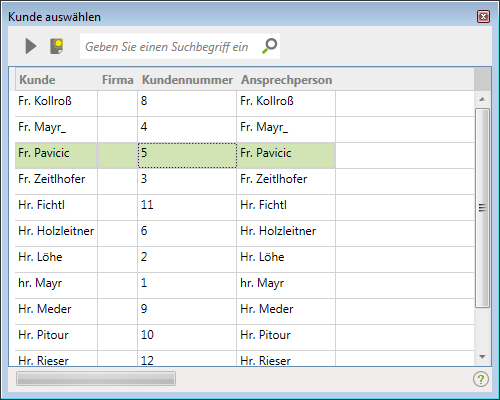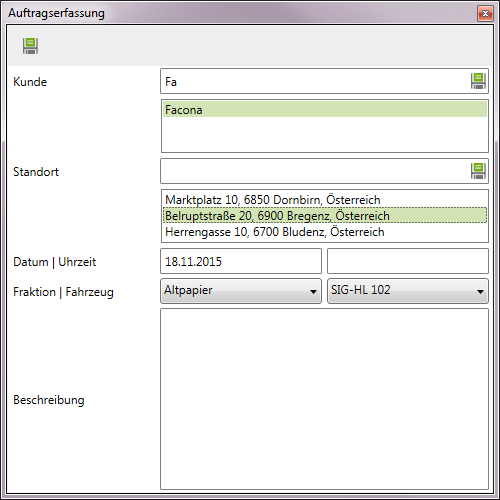Neuen Auftrag erfassen: Unterschied zwischen den Versionen
Admin (Diskussion | Beiträge) |
Admin (Diskussion | Beiträge) |
||
| Zeile 23: | Zeile 23: | ||
[[Image:Auftragerfassen.png]] | [[Image:Auftragerfassen.png]] | ||
| − | |||
| − | |||
| − | |||
| − | |||
| − | |||
| − | |||
Version vom 7. August 2014, 15:29 Uhr
Hauptmenü / Aufträge / Neuen Auftrag erfassen ![]()
Wenn Sie einen neuen Auftrag erfassen möchten, dann klicken Sie auf ![]() neben dem Speichersymbol
neben dem Speichersymbol ![]() .
.
Als Erstes öffnet sich der folgende Dialog zur Auswahl des betreffenden Kunden:
In dieser Liste finden Sie alle in der Datenbank vorhandenen Kunden.
Im Suchfeld ![]() können Sie den Namen, oder Teile vom Namen des gewünschten Kunden eingeben um diesen zu suchen.
können Sie den Namen, oder Teile vom Namen des gewünschten Kunden eingeben um diesen zu suchen.
Falls der Kunde noch nicht vorhanden sein sollte können Sie diesen mit Klick auf ![]() anlegen.
anlegen.
Markieren Sie nun den gewünschten Kunden und klicken Sie auf ![]() .
.
Nun erscheint der Dialog Auftrag erfassen.
In diesem Dialog können Sie Anpassungen am Auftrag vornehmen.
Die Auftragsnummer wird automatisch generiert und muss somit nicht eingegeben werden.
Wenn Sie beim Feld Kunde auf ![]() klicken, haben Sie die Möglichkeit einen anderen Kunden für den Auftrag auszuwählen.
klicken, haben Sie die Möglichkeit einen anderen Kunden für den Auftrag auszuwählen.
Weiters können Sie, falls der Kunde mehrere Standorte besitzt, den gewünschten Standort in der Drop-Down-Liste auswählen oder einen
neuen Standort mit Klick auf ![]() erstellen.
erstellen.
Zusätzlich kann noch eine Beschreibung hinterlegt werden.
Wenn der Auftrag angelegt werden soll klicken Sie auf ![]()
Nun erscheint eine Abfrage, ob der Auftrag in die ausgewählte Tour eingefügt werden soll.
Wenn Sie Nein wählen dann wird der Auftrag in die Offene Aufträge ![]() eingefügt.
eingefügt.